SmartPower - Thiết lập tắt, mở máy tính thông minh
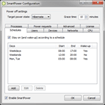
SmartPower là tiện ích được thiết kế để giúp người dùng tắt máy tính, chuyển máy sang chế độ Hibernate theo thiết lập trước đó hoặc ngược lại.
SmartPower là một phần mềm miễn phí và sẽ hoạt động dưới dạng service của Windows cho phép người dùng mọi cấp độ đều có thể sử dụng.
Chương trình này có một giao diện đơn giản với bố cục gọn gàng cho phép bạn thiết lập các thông số cần thiết một cách dễ dàng.

SmartPower hỗ trợ khả năng giữ máy tính luôn chạy trong một số điều kiện nhất định. Người dùng có thể đặt kế hoạch tắt/mở máy tính cho mỗi ngày trong tuần đồng thời có thể chọn thời gian bắt đầu và kết thúc.
Tính năng này rất thích hợp với những máy tính thường xuyên hoạt động 24/7. Thay vì để máy tính chạy toàn thời gian, người dùng có thể căn giờ để chuyển máy về chế độ Hibernate tiết kiệm điện năng và "thức dậy" vào thời gian nhất định để thực hiện hoạt động.
Thêm vào đó, công cụ này cũng có thể duy trì hoạt động của máy tính khi có người dùng đăng nhập, khi sử dụng địa chỉ IP hoặc hostname, khi traffic trong mạng vượt một giá trị nhất định hoặc thậm chí khi mức độ sử dụng CPU vượt quá ngưỡng nhất định.
Một số tính năng đáng chú ý của SmartPower bao gồm khả năng tạo danh sách các ứng dụng đang chạy, bắt hoặc bật một số service hệ thống quy định thời gian trước khi chính thức tắt máy tính.
SmartPower sử dụng khá ít tài nguyên trên CPU và RAM do đó không làm ảnh hưởng đến các hoạt động của máy tính.
Nếu bạn đang tìm kiếm biện pháp để quản lý máy tính một cách hiệu quả và tiết kiệm điện năng thì SmartPower chính là công cụ thích hợp.
Yêu cầu:
.NET Framework 3.5.
Hướng dẫn thiết lập SmartPower:
Để mở hộp thoại thiết lập của SmartPower, người dùng truy cập Start => Programs => SmartPower => SmartPower Configuration.
Thông tin chung:
- Target power state: Chương trình hỗ trợ một số tùy chọn năng lượng như Suspend (tương tự như Sleep), ShutDown hoặc Hibernate.
- Grace Time: bạn có thể chọn khoảng thời gian (tính theo phút) trước khi SmartPower thực hiện tùy chọn trong phần Target power state, nghĩa là khoảng thời gian trước khi tắt máy hoặc chuyển về chế độ Sleep hoặc Hibernate.
- Enable SmartPower: bỏ đánh dấu tùy chọn này nếu muốn bỏ kích hoạt SmartPower.

Lên kế hoạch tắt/mở máy trong tab Schedules:
- Stay on (and wake-up) according to a schedule: đánh dấu vào tùy chọn này nếu muốn kích hoạt tính năng chạy máy tính theo Schedule.
- Days: chọn các ngày trong tuần muốn sử dụng kế hoạch.. Người dùng phải chọn ít nhất một ngày.
- Times: quy định khoảng thời gian diễn ra kế hoạch. Thời gian bắt đầu phải diễn ra trước thời gian kết thúc.
- Wake-up at start time: đánh dấu tùy chọn này để SmartPower sẽ kích hoạt hoạt động của máy tính vào thời gian bắt đầu trong kế hoạch.

Thiết lập người dùng trong tab Users:
Hoạt động của người dùng được giám sát bởi ứng dụng SmartPower Idle Monitor. Chương trình này sẽ tự bắt đầu khi người dùng đăng nhập máy tính.
SmartPower Idle Monitor không hiện giao diện và chỉ báo cáo về thời gian người dùng sử dụng máy tính (sử dụng bàn phím hoặc chuột). Khi có người dùng đang sử dụng máy tính thì SmartPower sẽ phát hiện và duy trì hoạt động cho máy tính. Khi không còn người dùng sau một khoảng thời gian nhất định, SmartPower sẽ đưa máy về tình trạng Hibernate, Suspend hoặc ShutDown đã chọn trước đó.
- Stay on when there are active users: đánh dấu vào tùy chọn này để kích hoạt tính năng giám sát người dùng.
- Users are considered inactive after: điền khoảng thời gian (số phút) để người dùng hiển thị Inactive sau khi hoạt động cuối cùng được ghi nhận.

Thiết lập Devices:
Tính năng Device monitoring cho phép máy tính duy trì hoạt động khi một thiết bị nào đó đang kết nối.
- Stay on when other devices are on: đánh dấu hộp thoại này để kích hoạt tính năng Device monitoring.
- IP addresses / hostnames: hiện danh sách IP addresses / hostname của thiết bị kết nối.

Thiết lập Networks:
Khi phát hiện máy tính đang sử dụng một hệ thống mạng nào đó thì SmartPower sẽ giúp máy tính duy trì hoạt động. Số dung lượng (tính theo byte) truyền ra và vào trong mỗi giây sẽ được ghi lại và so sánh với giá trị quy định. Nếu số dung lượng thấp hơn ngưỡng này thì SmartPower sẽ tiến hành thao tác trong Target power state.
- Stay on when traffic on any network interface is above a threshold: đánh đấu tùy chọn này để kích hoạt tính năng giám sát mạng.
- Network interfaces: đánh dấu tên Network interfaces để kích hoạt quá trình giám sát giao diện mạng. Sau đó, nhấp chuột vào tên Network interface và sử dụng hộp thoại Threshold for selected interface để điều chỉnh giá trị ngưỡng.

Thiết lập CPU:
Tính năng giám sát CPU sẽ theo dõi tình trạng sử dụng CPU, nếu vượt qua một giá trị quy định thì SmartPower sẽ giúp máy tính duy trì hoạt động và ngược lại.
- Stay on when CPU usage is above a threshold: đánh dấu tùy chọn này để kích hoạt tính năng giám sát CPU.
- CPU % threshold: quy định ngưỡng sử dụng CPU (tính theo phần trăm).

Thiết lập Processes:
SmartPower sẽ theo dõi các ứng dụng/chương trình đang chạy trên hệ thống. Nếu có nhiều hơn 1 chương trình quy định đang hoạt động thì máy tính sẽ duy trì hoạt động và ngược lại.
- Stay on when certain processes are running: đánh dấu tùy chọn để kích hoạt tính năng giám sát Process.
- Process names: thêm tên process vào mục này, sử dụng dấu “,” để thêm process mới. Không thêm đuôi .exe vào tên process.

Thiết lập Power requests:
Tính năng này sẽ kiểm tra xem có ứng dụng nào trên máy tính đang sử dụng Power request hay không, ví dụ như các chương trình chạy trong chế độ Display power, System power hoặc Away mode.
- Display power: tích vào hộp thoại này để kích hoạt tính năng giám sát Display power. Nếu có chương trình đang sử dụng tính năng này thì máy tính vẫn sẽ bật,
- System power: đánh dấu hộp thoại này nếu muốn giám sát System power. Chế độ này thường được sử dụng trong các chương trình như: phần mềm xem file media, phần mềm hỗ trợ download, chương trình quét virus hoặc chương trình sao lưu.
- Away mode: đánh dấu tùy chọn này để kích hoạt tính năng giám sát Away mode.
Advanced configuration:
Mục này dành riêng cho người dùng với trình độ hiểu biết cao về máy tính. Nếu bạn không biết chắc chắn về ý nghĩa của từng thay đổi, SmartPower khuyến khích nên giữ nguyên thiết lập trong phần này.
Thùy Vân










